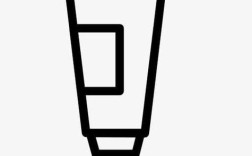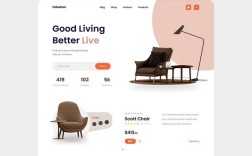在Photoshop中制作龟裂效果可以通过多种方法实现,结合滤镜、纹理、图层混合模式等工具,可以创造出逼真或艺术化的龟裂纹理,以下是详细的操作步骤和技巧,涵盖从基础到进阶的制作流程,帮助用户根据需求调整效果细节。

基础龟裂效果制作
新建画布与背景填充
首先打开Photoshop,创建一个新文档(快捷键Ctrl+N),设置合适的尺寸和分辨率(如1920x1080像素,72dpi用于屏幕显示,300dpi用于印刷),背景色可选择深色(如深灰或黑色),以便后续龟裂纹理更突出,若需彩色背景,可在新建后使用“油漆桶工具”(G)填充颜色,或创建渐变填充图层(图层 > 新建填充图层 > 渐变)。
添加基础纹理
龟裂效果的核心是纹理,可通过以下方式添加:
- 使用滤镜生成纹理:执行“滤镜 > 纹理 > 纹理化”,选择“龟裂”纹理(若未显示,需在纹理库中加载),调整“缩放”和“凸现”参数(如缩放100-150%,凸现2-4),使纹理呈现初步裂痕状态。
- 导入自定义纹理:若内置纹理不理想,可准备龟裂素材图片(如干裂的土地、陶瓷纹理等),通过“文件 > 置入嵌入的智能对象”导入,调整大小和位置后栅格化图层(图层 > 栅格化 > 智能对象)。
调整纹理对比度与细节
选中纹理图层,按Ctrl+L打开“色阶”面板,将黑色滑块向右移动(如输入色阶0,1.0,255),增强纹理的黑白对比,使裂痕更清晰,若需细化裂痕边缘,可使用“画笔工具”(B),选择硬边圆形笔刷,不透明度设为10-20%,在裂痕边缘涂抹白色或黑色,强化立体感。
进阶龟裂效果优化
结合多种滤镜增强真实感
- 高斯模糊与锐化:对纹理图层执行“滤镜 > 模糊 > 高斯模糊”(半径0.5-1像素),轻微模糊可消除噪点;再通过“滤镜 > 锐化 > USM锐化”(数量50-100%,半径1-2像素),提升裂痕边缘锐度。
- 添加杂色:执行“滤镜 > 杂色 > 添加杂色”,选择“高斯分布”,数量5-10%,勾选“单色”,模拟自然纹理的随机颗粒感。
- 液化工具调整:若裂痕形态不自然,可使用“滤镜 > 液化”(Shift+Ctrl+X),通过“向前变形工具”手动调整裂痕走向,使其更符合物体表面结构(如曲面裂痕需沿弧度延伸)。
图层混合模式与色彩调整
- 混合模式叠加:将纹理图层的混合模式改为“叠加”、“柔光”或“强光”,可使其与背景更好地融合,若背景为彩色,可尝试“颜色”模式,保留裂痕细节的同时融入背景色调。
- 色彩平衡调整:按Ctrl+B打开“色彩平衡”,根据需求调整阴影、中间调和高光区域的颜色(如制作复古龟裂效果,可增加黄色和红色;科幻风格则可增加蓝色或青色)。
- 曲线微调:按Ctrl+M打开“曲线”,轻微提升曲线中间调,使裂痕层次更丰富;或创建“曲线”调整图层,通过蒙版局部调整裂痕亮度。
创建立体龟裂效果(适用于物体表面)
若需在3D物体(如金属、塑料)上制作龟裂效果,可结合图层样式:

- 内阴影与内发光:双击纹理图层打开“图层样式”,添加“内阴影”(混合模式正片叠底,不透明度50-70%,距离1-2像素,大小2-3像素),模拟裂痕凹陷感;再添加“内发光”(颜色选深色,不透明度30-50%,阻塞10%,大小3-5像素),增强裂痕深度。
- 叠加纹理:新建一个图层,使用“矩形选框工具”(M)绘制裂痕形状,填充白色后降低不透明度至20-30%,通过“滤镜 > 扭曲 > 波纹”调整裂痕波纹形态,最后与主纹理图层叠加。
高级技巧与创意应用
制作动态龟裂效果
若需制作视频或动画中的龟裂效果,可使用“时间轴”面板:
- 新建多个图层,每层绘制不同阶段的裂痕(如从无到有、从细到粗)。
- 通过“图层 > 图层蒙版 > 显示全部”,为每层添加蒙版,使用“画笔工具”逐步显示裂痕区域。
- 在“时间轴”中设置关键帧,调整蒙版不透明度或画笔大小,创建裂痕生长的动画效果。
结合通道与选区精细化调整
- 利用通道提取裂痕:打开“通道”面板,观察红、绿、蓝通道,选择对比度最高的通道(如红色通道),按Ctrl+点击通道缩略图载入选区,回到图层面板,通过“选择 > 修改 > 羽化”(半径1-2像素)软化边缘,再创建调整图层局部优化裂痕。
- 应用图像增强细节:复制纹理图层,执行“图像 > 应用图像”,混合模式选“线性减去”,调整图层不透明度,可增强裂痕的细微纹理。
制作彩色龟裂艺术效果
- 渐映射着色:选中纹理图层,执行“图像 > 调整 > 渐映射”,选择自定义渐变色(如从深红到金黄),调整图层混合模式为“颜色”,可创造艺术化彩色龟裂。
- 叠加纹理素材:叠加其他纹理(如锈迹、布纹),设置混合模式为“正片叠底”并降低不透明度,丰富龟裂的质感层次。
常见参数参考表
| 步骤 | 工具/滤镜 | 推荐参数范围 | 作用说明 |
|---|---|---|---|
| 纹理化滤镜 | 滤镜 > 纹理 > 纹理化 | 缩放100-150%,凸现2-4,纹理类型龟裂 | 生成基础裂痕纹理 |
| 色阶调整 | 图层 > 新建调整图层 > 色阶 | 输入色阶0,1.0,255 | 增强纹理对比度 |
| 高斯模糊 | 滤镜 > 模糊 > 高斯模糊 | 半径0.5-1像素 | 消除噪点,柔化纹理 |
| USM锐化 | 滤镜 > 锐化 > USM锐化 | 数量50-100%,半径1-2像素 | 提升裂痕边缘锐度 |
| 添加杂色 | 滤镜 > 杂色 > 添加杂色 | 数量5-10%,高斯分布,单色 | 增加随机颗粒感 |
| 内阴影图层样式 | 图层样式 > 内阴影 | 不透明度50-70%,距离1-2像素,大小2-3像素 | 模拟裂痕凹陷感 |
| 渐映射着色 | 图像 > 调整 > 渐映射 | 自定义渐变色(如深红到金黄) | 创造彩色艺术效果 |
相关问答FAQs
Q1: 如何制作透明背景的龟裂纹理素材?
A: 制作透明背景龟裂纹理需注意以下几点:1. 新建文档时选择“背景内容透明”;2. 使用纹理化滤镜后,通过“选择 > 色彩范围”选取黑色裂痕区域(容差设为30-50),反选后删除白色背景;3. 或将图层混合模式改为“滤色”,隐藏白色背景,导出为PNG格式即可,可使用“通道”提取裂痕选区,填充白色后保存为透明素材。
Q2: 龟裂效果在打印时分辨率不足怎么办?
A: 若龟裂效果用于印刷,需确保分辨率不低于300dpi,解决方法:1. 新建文档时设置300dpi分辨率,制作过程中避免过度放大纹理;2. 若已完成低分辨率设计,可通过“图像 > 图像大小”将分辨率提升至300dpi,勾选“重定图像像素”为“两次立方(较平滑)”,再通过“滤镜 > 锐化 > 智能锐化”补偿细节损失;3. 使用高分辨率纹理素材(如扫描的龟裂实物图片)替换低分辨率纹理,确保印刷清晰度。